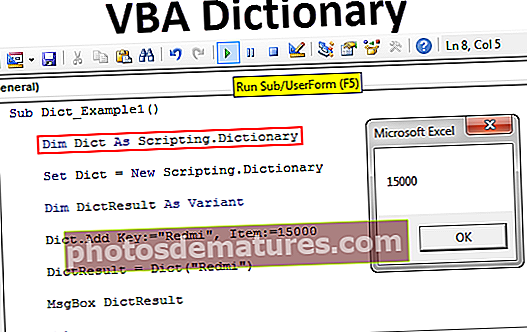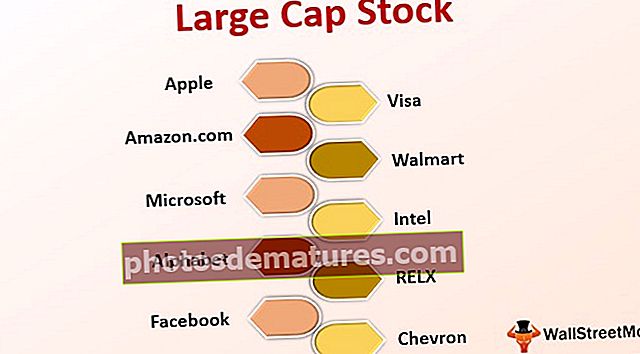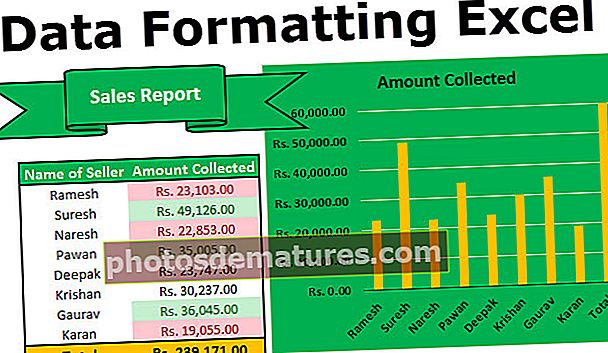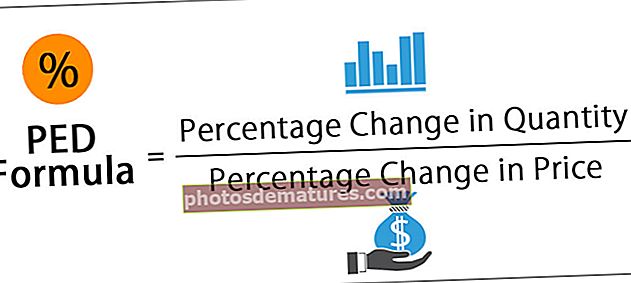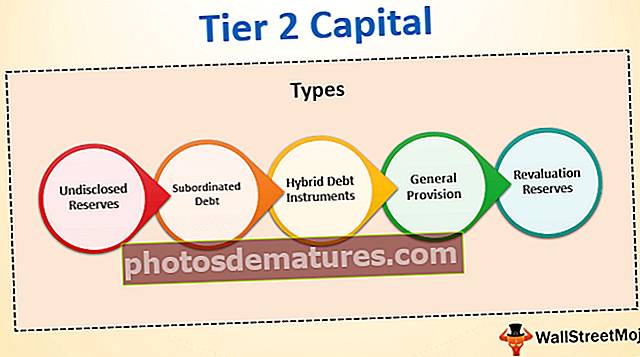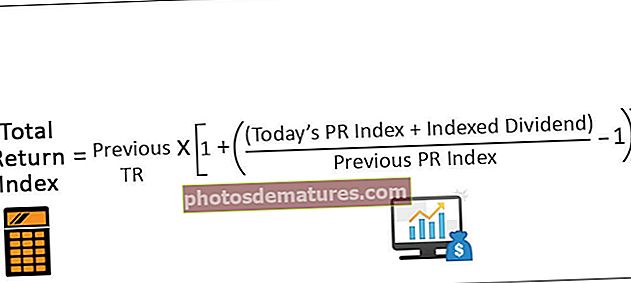Наднаслов у програму Екцел | Топ 5 метода за форматирање текста као надпис
Шта је Суперсцрипт у програму Екцел?
Суперскрипти су слични индексима који су текстови и бројеви мањи од остатка текста, али се појављују изнад остатка текста у екцелу, а да бисмо користили ову врсту могућности форматирања у нашим подацима, морамо десним тастером миша кликнути на ћелију и на картици ћелија формата у одељку фонта означите опцију надређеног.
Како надписати у Екцелу? (Коришћење 5 најбољих метода)
Ево најбољих 5 метода за надграђивање у екцелу -
Овај Суперсцрипт Екцел Предложак можете преузети овде - Суперсцрипт Екцел Предложак# 1 - Дугачка метода
- Да бисмо изабрали потребан текст који желимо да направимо као натпис. Да бисмо изабрали текст, можемо притиснути Ф2 да уђемо у „режим уређивања“ за изабрану ћелију или двапут кликнути на ћелију, а затим одабрати текст за примену обликовања.
- Да бисмо отворили дијалошки оквир ‘Формат Целлс’, можемо користити пречицу у екцелу која је Цтрл + 1 или можемо кликнути на стрелицу постављену у доњем десном углу 'Фонт' група.

У дијалошком оквиру можемо означити поље за потврду „Суперсцрипт“, а затим кликнути на „ОК“.

# 2 - Кратка метода
Горе поменута метода била је дуга. Такође бисмо могли да користимо тастер пречице, који је Цтрл + Схифт + Ф, Алт + е.

Имајте на уму да тастере не треба притискати истовремено, сваку комбинацију тастера треба притискати и пуштати редом:
- Изаберите један или више знакова које желимо да форматирамо.
- Притисните Цтрл + Схифт + Ф. да бисте отворили дијалошки оквир Формат Целлс.
- Затим притисните било који Алт + Е. да бисте изабрали опцију Суперсцрипт у Екцелу.

- Притисните тастер Ентер да бисте применили форматирање и затворили дијалог.
# 3 - Метода једначине
Кораци су да бисте уметнули једначину:
Уметни таб ->Симболи Група ->Једначина Команда

Контекстуална картица 'Дизајн' отвориће се као испод:
И отвориће се поље за унос да бисте унели једначину као испод.

Морамо да изаберемо „Надређени“ опција из скрипте.

Након избора ‘Надређена опција у екцелу’, поље за унос ће се појавити као испод:

Морамо откуцати број у оба оквира и резултат ће се појавити као испод

Такође бисмо могли да користимо „Једначина мастила опција из „Тоолс ’ гроуп, који нам омогућавају да напишемо једначину мишем и прегледамо исте како Екцел препознаје исту.


Након што кликнемо на „Убаци“ дугме, текст ће се појавити у оквиру за текст

Против употребе методе једначења
Ова метода убацује математику као Екцел објекат, а не као вредност ћелије. Помоћу ручица можемо да померамо, мењамо величину и ротирамо једначине, али их не можемо референцирати у формулама.
# 4 - Куцање натписа са Алт кључем
МС Екцел нам такође нуди да укуцамо надређене бројеве (само 1, 2 и 3) помоћу Алт Кеи. Да бисмо учинили исто, треба да притиснемо неке бројеве док притискамо тастер Алт.
Наведене пречице ће радити само ако је изабрани фонт „Цалибри“ или „Ариал“. Ако смо одабрали било који други фонт, тада се знакови могу разликовати, што се добија након уноса ових кодова.
Надписан број или број написан овим претвара се у „Низ низа“ зато ове вредности не можемо користити за израчунавање.
# 5 - Метода функције Цхар
Такође можемо користити „Цхар“ функција за куцање надписаних бројева. Детаљи су наведени у наставку:
Као и претходна метода, и овај излаз формуле је низ који не можемо користити за прорачуне у екцелу.
Ако бисмо морали да додамо исти надписан број свим бројевима, онда можемо користити 'Обичај' формат.
Кораци су следећи:
Претпоставимо да имамо 5 бројева којима морамо додати надређену пречицу у екцелу.

Изабраћемо бројеве, а затим притисните Цтрл + 1 да бисте отворили „Форматирај ћелије“ дијалог и изаберите 'Број' таб.

У 'Број' картицу, ми ћемо одабрати Обичај и откуцајте жељени натпис 0², а затим кликните на 'У РЕДУ'.

Излаз ће бити:

За разлику од претходне методе, ово мења само визуелни приказ ћелије, а не стварну вредност у ћелији (разлика се може проверити провером вредности на траци са формулама и у ћелији). Ако користимо ћелију у било којој од формула, за израчунавање ће се користити стварна вредност (вредност траке формуле).
Надређена пречица у програму Екцел
На пример, можемо користити горње пречице за писање квадратних јединица попут м2 или инча2, редних бројева као што су 1., 2. или 3. или експонената у математици као што су 23 или 52.

Да бисмо учинили исто, користили смо пречице
- Цтрл + Ф1 отворити „Форматирај ћелије“ Дијалог
- Алт + Е. да означите „Надређени“ поље за потврду
- Притиском на ентер.
Ствари које треба запамтити
- Већина Екцел форматирања може се применити на било који тип података на исти начин, али Суперсцрипт пречица има другачију причу. Надређену пречицу не можемо применити на бројеве јер би то претворило бројеве у низове. Ако желимо да направимо прорачун, онда морамо да користимо оператор '^' као доле за добијање ефекта снаге (надписан број).